
Blender学習268日目
こんばんは〜今日から新しいセックション9に入ります。ほぼほぼこのセクションで最後になるのかな?あとはおまけのようなセクションが続くので^^;
今日の学習
セクション9では、衛星づくりを行います。その中で今日は、衛星の形を作るらしいです。早速始めていきます。
前回のレッスンでは、背景に星型のメッシュを追加して、スキンモディファイアを使ってみました。ディスプレイのマークやカメラのマークを使ってオンオフの切り替えについても学びました。
惑星の非表示
アウトライナーパネルで、一旦惑星を非表示にする。また、前回作ったStarも非表示にしておく。見やすくするためにソリッドモードに切り替える。
ICO球の追加
Shift+A→メッシュ→ICO球を追加。F2キーを押して、名前を"Satellite1"に変更。これが惑星の周りを回る衛星の元になる。

衛星の形を変える
モディファイアプロパティを開く。衛星にサブディビジョンサーフェスを追加する。ビューポートのレベル数を2に変更。

ディスプレイスモディファイアの追加
モディファイアを追加から、ディスプレイスモディファイアを追加する。テクスチャを用いて多彩な変形ができる定番のモディファイア。新規のボタンを押して、テクスチャを追加する。
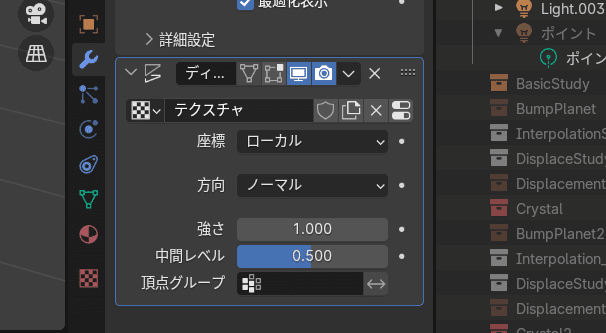
テクスチャの名前をCloudに変更。
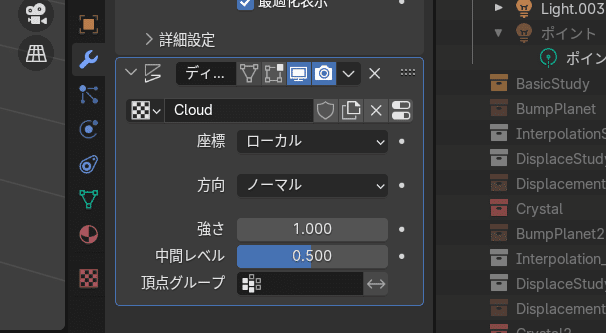
Cloudとした並びの一番右のアイコンをクリック。そうすると、プロパティがテクスチャプロパティに移動する。ここでは、先ほどCloudと名付けたテクスチャの詳細設定ができる。タイプをクラウドに変更。メッシュの形が変わる。

テクスチャの白黒に応じてメッシュが変形してるんだよね。クラウドは、タイプ、サイズ、深度を使って調整が可能。そしたら一度、モディファイアプロパティに戻る。ディスプレイスの強さを操作してみる。強さの値を上げると、メッシュが刺々しくなる。

中間レベル0で元のメッシュよりも凸る。要は元のメッシュより膨らむ。ここでは一旦、適当な値にしておく。
サブディビジョンサーフェスをさらに追加
3Dビューポートを見ると、かなり角ついてるので、もう一度サブディビジョンサーフェスを追加する。右クリックでスムーズシェードをかける。
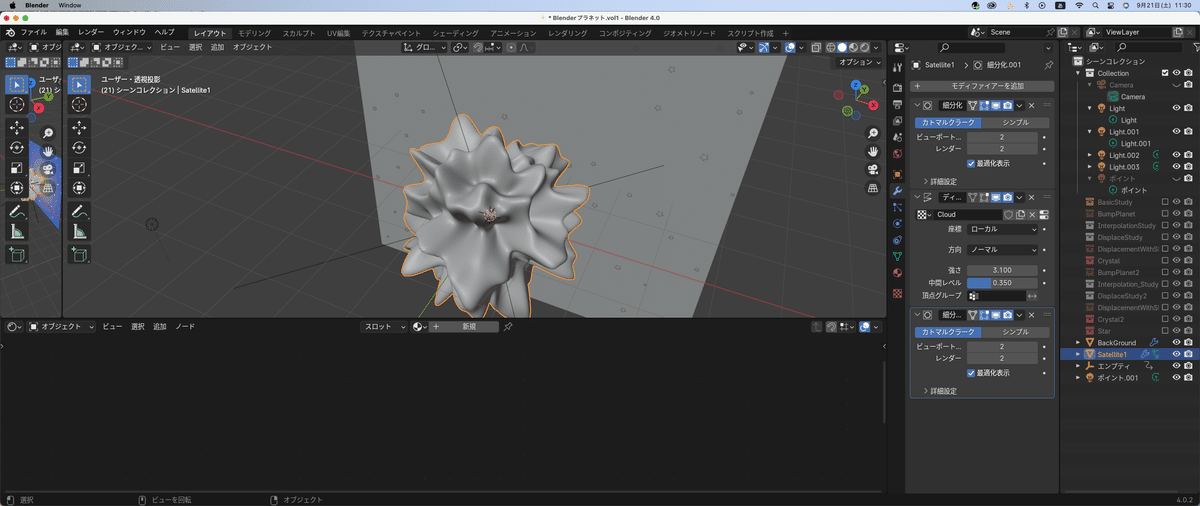
次はマテリアルを設定するんだけど、続きは次回(笑)お疲れ様でした^^
この記事が気に入ったらサポートをしてみませんか?
